Orizontal VS Vertical – Care este mai bun pentru vizionare și filmare?
De-a lungul anilor de vizionare a filmelor și a filmelor, puteți spune că au un lucru în comun: toate au fost făcute la scară orizontală. Cu toate acestea, cu tehnologia avansată, acum puteți vizualiza și viziona videoclipuri verticale. Puteți găsi aceste videoclipuri verticale pe orice rețele sociale, cum ar fi Facebook, Instagram, YouTube, Snapchat și multe altele. Pot exista avantaje și dezavantaje cu videoclipurile orizontale și verticale. Dacă vă gândiți să vă faceți filmul, aflați cum să utilizați scara orizontală și verticală pentru o vizionare mai bună și realizarea de videoclipuri. Să începem.
Lista Ghidului
Orizontal VS. Verticală: introduceri, caracteristici și utilizare Cel mai bun mod de a decupa videoclipurile la dimensiunea orizontală sau verticală 3 Mai multe programe software pentru a crea videoclipuri orizontale sau verticale Întrebări frecvente despre videoclipurile orizontale și verticaleOrizontal VS. Verticală: introduceri, caracteristici și utilizare
Contează să alegi ce scară trebuie să folosești atunci când faci film? Categoric da. Deoarece după ce 4:3 a fost înlocuit cu un videoclip orizontal sau cu raportul de aspect 16:9, a fost cea mai utilizată scară pentru a viziona și a crea videoclipuri. Un videoclip orientat pe orizontală subliniază mai multe detalii și informații despre intriga. Aceasta este scara standard pentru un videoclip de vizionat pe orice dispozitiv, cum ar fi un computer, laptop, tabletă și smartphone. Orizontală este mult mai superioară verticală, deoarece urmărește alinierea ochilor și este folosită mai ales pentru mai mari. Mai mult, respectă cele mai populare rapoarte de aspect, cum ar fi 4:3, 16:9, 1.66:1, 1.85:1, 2.35:1 și altele.
Cu toate acestea, nu puteți lua orizontală de bună, deoarece miliarde de oameni folosesc smartphone-uri în zilele noastre. Videoclipurile verticale sau orientate pe verticală sunt utilizate frecvent în rețelele sociale, cum ar fi TikTok, Snapchat, Instagram și multe altele. Funcționează ca un mod portret pentru a face videoclipul mai înalt și ocupă întregul ecran al dispozitivului. Puteți folosi această scară pentru a vă alătura tendințelor de dans, pentru a face tutoriale sau înregistrări de aproape. Un videoclip vertical subliniază în mare parte mai puține subiecte într-un clip, ceea ce este un lucru bun pentru o vizualizare mai rapidă a conținutului.
Rezoluțiile sunt, de asemenea, diferite în funcție de videoclipurile orientate pe orizontală sau verticală. Iată lista rezoluțiilor pentru orizontală și verticală:
| Rezoluție orizontală | Rezoluție verticală |
| 3840 × 2160 | 3840 × 2160 |
| 2560 × 1440 | 1440 × 2560 |
| 1920 × 1080 | 1080 × 1350 |
| 1280 × 720 | 1280 × 720 |
| 1280 × 720 | 720 × 1080 |
Puteți folosi scara orizontală atunci când doriți să portretizați frumusețea unui peisaj sau a unui eveniment. În timp ce cu o scară verticală, o puteți folosi pentru o portretizare intimă a unei persoane, a unui animal sau a unei mișcări. În plus, vă oferă libertatea de a nu roti dispozitivul mobil pentru a viziona un clip.
Cel mai bun mod de a decupa videoclipurile la dimensiunea orizontală sau verticală
Dacă te întrebi dacă poți decupa un videoclip orizontal sau vertical, cu siguranță poți! Cu AnyRec Video Converter, nu este imposibil să decupezi orice tip de videoclip. Acest software vă oferă cele mai bune funcții pentru a tăia și edita videoclipuri. Are o interfață simplă care vă ajută să navigați și să utilizați cu ușurință instrumentul. Cu sute de formate de fișiere acceptate, acceptă orice fel de videoclip de editat. Mai mult, software-ul salvează toate fișierele video editate la calitate înaltă.

Instrumente avansate de decupare pentru realizarea videoclipurilor verticale și orizontale.
Personalizați ieșirea video cum ar fi bitrate, codificator, format, rezoluție etc.
Acceptați toate formatele video și audio populare pentru a le încărca pe platformele sociale.
Oferiți alte instrumente utile, cum ar fi conversie, amplificator de volum, 3D maker etc.
Descărcare sigură
Descărcare sigură
Cum să decupați videoclipuri verticale sau orizontale cu AnyRec Video Converter:
Pasul 1.Descărcați software-ul de pe site-ul oficial și lansați-l pe dispozitivul dvs. Faceți clic pe fila „Toolbox” din meniul de sus și deschideți funcția „Video Cropper”.

Pasul 2.Faceți clic pe butonul „Adăugați” pentru a adăuga fișierul video dorit pe care doriți să îl decupați. Pentru acest pas, un videoclip orizontal va fi folosit ca exemplu. După alegere, software-ul vă va direcționa către cropper. Faceți clic pe meniul derulant „Raport de aspect” pentru a alege dimensiunea orizontală sau verticală și pentru a decupa videoclipurile. Cel recomandat va fi Raport de aspect 16:9 opțiune.

Pasul 3.Pătratul galben va schimba dimensiunea. Faceți clic pe pictograma „Cruce” pentru a centra tăietorul pe videoclip. Faceți clic pe butonul „Previzualizare” pentru a vedea cât de mult se va schimba videoclipul. O puteți ajusta din nou dacă nu sunteți mulțumit de prima recoltă. De asemenea, puteți modifica setările video făcând clic pe meniul drop-down al opțiunii „Ieșire”. Aici, puteți schimba codificatorul video, calitatea, formatul, rata de biți etc. Faceți clic pe butonul „OK” pentru a salva.
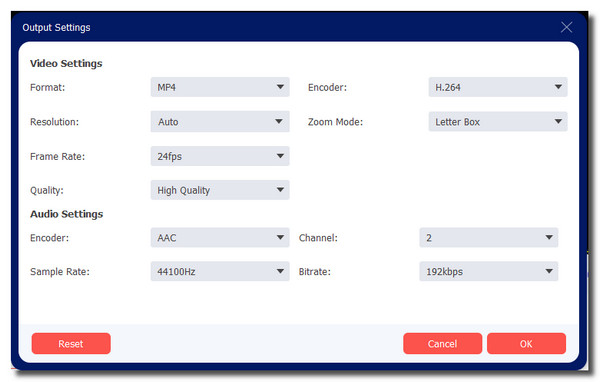
Pasul 4.După ce ați terminat, alegeți folderul desemnat navigând pe opțiunea „Salvare în”. Faceți clic pe butonul „Export” pentru a salva toate modificările. Odată ce termină procesul de salvare, folderul va apărea automat pentru a fi urmărit. Dacă doriți să decupați un videoclip vertical, utilizați aceiași pași.
3 Mai multe programe software pentru a crea videoclipuri orizontale sau verticale
Realizarea unui videoclip orizontal sau vertical nu este ușoară. Dar va fi cu un editor video pentru a vă ajuta să creați și să editați. Găsiți mai jos cel mai bun software pentru a crea videoclipuri orizontale și verticale.
1. Adobe Premiere Pro
Cu instrumentele sale avansate, puteți crea videoclipuri orizontale sau verticale cu Adobe Premiere Pro. Acest software bine-cunoscut are toate instrumentele de editare pe care vi le puteți imagina vreodată, inclusiv dispozitivul de decupare video. Poti decupați videoclipuri la orice dimensiune în Premiere. Acest instrument creativ se integrează și cu alte aplicații utile precum Frame și Adobe Photoshop, făcându-l cel mai flexibil instrument de pe listă.
Caracteristici:
◆ Capacitatea de a edita imagini cu cea mai mare rezoluție, cum ar fi 4K și 8K.
◆ Permiteți utilizatorilor să aleagă suportul preferat pentru fișiere native, randare mai rapidă etc.
◆ Creați subtitrări automat prin intermediul funcției Speech to Text.
◆ Actualizări regulate pentru o experiență mult mai bună în editarea video.
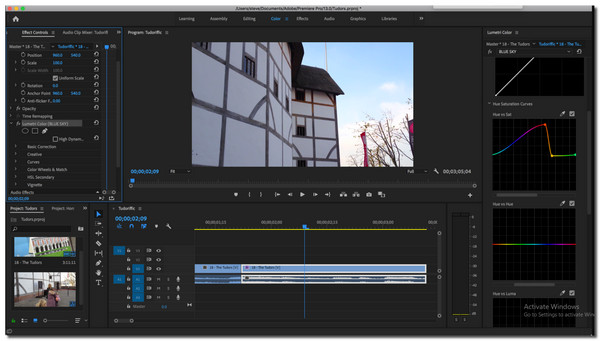
2. PowerDirector
Nu există niciun moment plictisitor cu fantasticul PowerDirector când îl folosiți pentru a edita videoclipuri. Acest editor video oferă 200 de instrumente avansate de editare pentru a vă ajuta să creați cele mai bune videoclipuri verticale sau orizontale. De la decuparea video până la tranzițiile creative, nici măcar nu trebuie să transpirați pentru a învăța instrumentul. În plus. Oferă raporturi de aspect la începutul editării pentru a vă permite să alegeți platforma socială pe care veți încărca videoclipul.
Caracteristici:
◆ Oferiți alte versiuni de aplicație pentru Mac, Windows, Android, iOS etc.
◆ Permiteți utilizatorilor să editeze filmări pe ecranul verde.
◆ Elaborați videoclipuri prin instrumente de urmărire a mișcării și camere de acțiune.
◆ Acceptă videoclipuri cu o rezoluție înaltă, cum ar fi 4K și 3D.
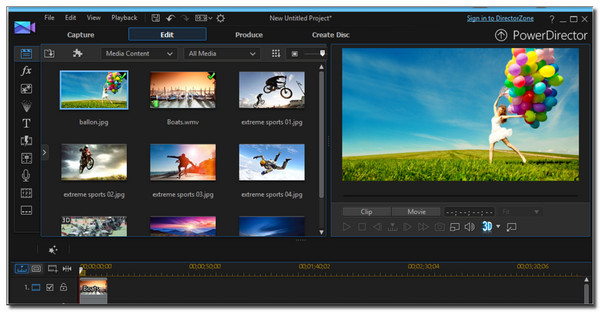
3. iMovie
Nu în ultimul rând este un alt software dedicat produselor Apple. Indiferent dacă utilizați un iPhone sau o carte Mac, iMovie este disponibil pentru a descărca și edita videoclipuri orizontale sau verticale. Caracteristicile sale remarcabile includ filtrarea, editarea ecranului verde și chiar deschiderea simultană a mai multor proiecte. Nu este de mirare că este unul dintre instrumentele folosite atunci când utilizatorii doresc să creeze un videoclip asemănător Holywood.
Caracteristici:
◆ Oferă stabilizare video, efecte, tranziții și multe altele.
◆ Activați importarea fotografiilor și muzicii pentru a fi îmbinate cu fișierele video.
◆ O interfață modernă și un editor video neliniar.
◆ Suport video HD și 4K pentru a edita și îmbunătăți.
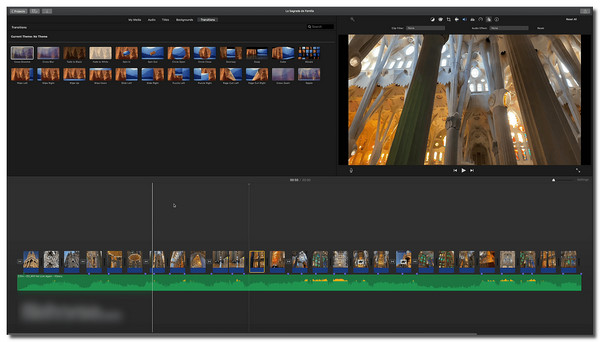
Întrebări frecvente despre videoclipurile orizontale și verticale
-
1. Care este mai bine: orizontal sau vertical?
Scalele orizontale și verticale sunt ambele excelente. Totuși, depinde de dispozitivul, rețeaua socială și alte aspecte ale vizionarii sau creării unui videoclip. Deci, pentru a distinge cea mai bună scară pentru videoclipul dvs., asigurați-vă că luați în considerare lucrurile menționate pentru a le planifica.
-
2. Pot decupa un videoclip orizontal în vertical pe TikTok?
Nu, nu poți. Deși TikTok recomandă încărcarea videoclipurilor 9:16, nu oferă instrumentul de decupare. Astfel, puteți alege o aplicație de editare, cum ar fi InShot, sau vă puteți baza pe editorul video profesional - AnyRec Video Conveter.
-
3. Windows Media Player redă un videoclip vertical?
Cu siguranță, da. Windows Media Player este un instrument dinamic pentru a reda orice fel de video și audio. Prin încărcarea unui videoclip vertical sau orizontal, playerul media se va ajusta pe scara de ceratina pentru o experiență de vizionare optimă.
Concluzie
Scalele orizontale și verticale sunt realizate în scopuri diferite. Aceste scale nu sunt diferite de niciun domeniu, ci doar cerințe specifice. În plus, trebuie să înveți suficient cum să maximizezi orizontală și verticală atunci când faci un videoclip. Dacă doriți să decupați un videoclip vertical într-unul orizontal, puteți utiliza AnyRec Video Converter pentru a vă satisface cerințele. Descărcați gratuit și încercați acum!
Descărcare sigură
Descărcare sigură
